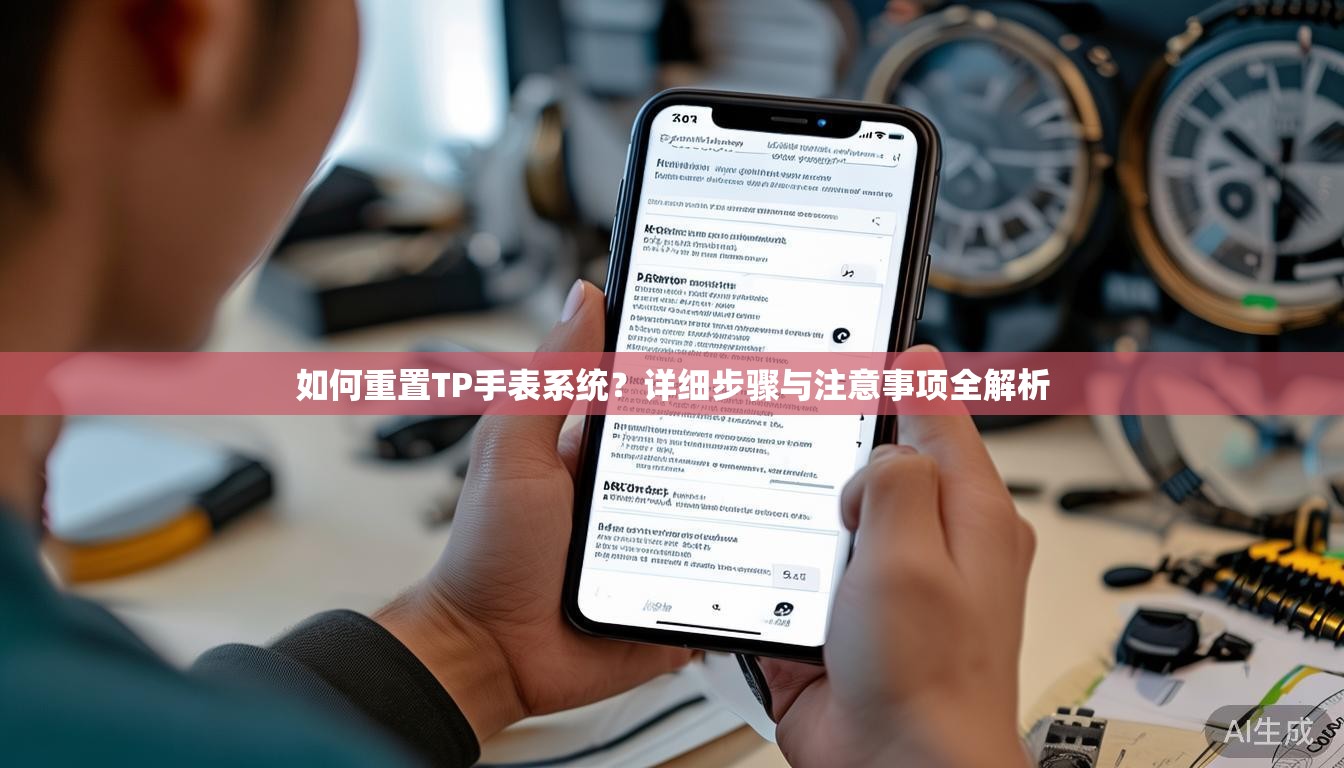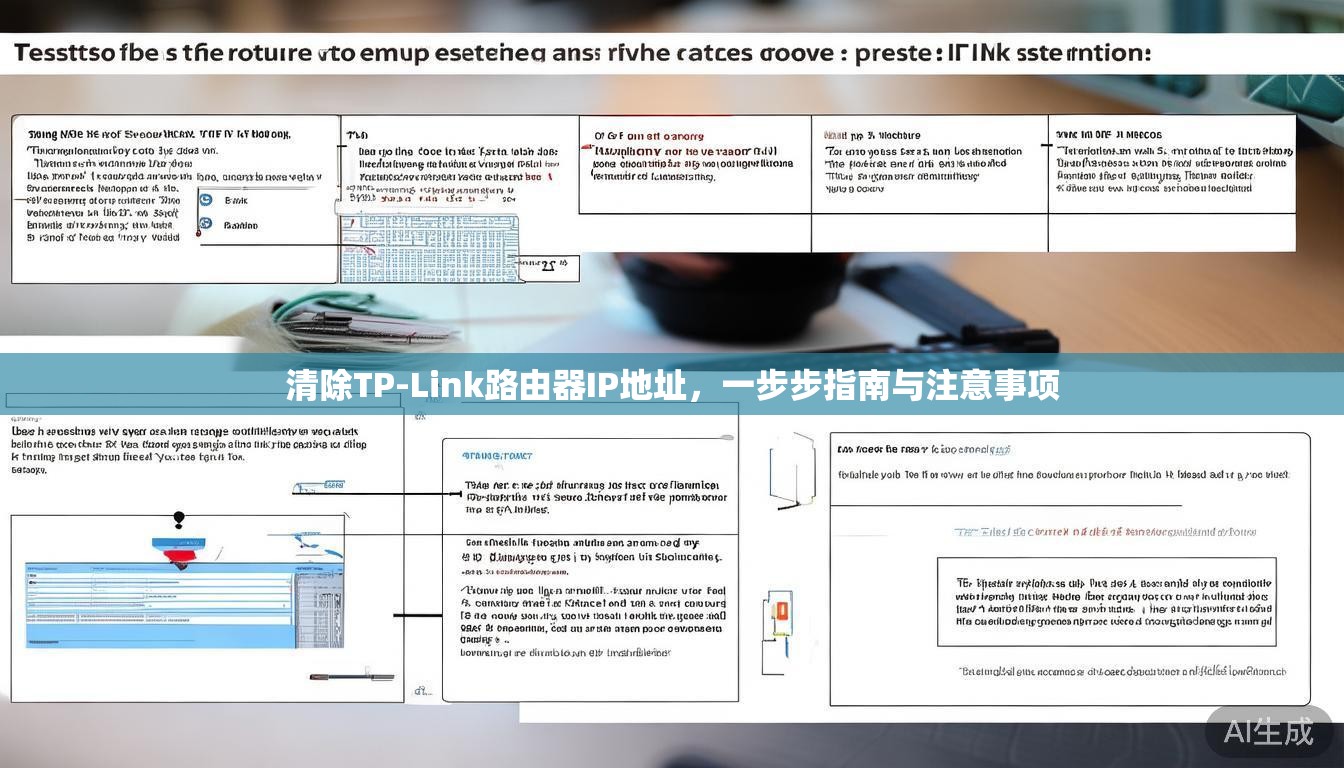TP-Link路由器密码忘了怎么办?别慌,这几招帮你轻松找回!
TP官方网站 2025年11月28日 00:16:17 TP官方下载入口 53
在我们高度依赖网络的时代,路由器无疑是家庭和办公室的“网络心脏”,而TP-Link作为市场占有率极高的品牌,其路由器遍布千家万户,许多用户都曾遇到过这样的尴尬:需要设置网络或管理设备时,却怎么也记不起路由器的登录密码(管理员密码),别着急,这并非无解难题,本文将手把手教你如何一步步找回或重置你的TP-Link路由器密码,让你重新掌控网络大权。
第一步:冷静尝试,回忆可能性
在采取任何“激进”措施之前,请先冷静下来尝试几种可能性:
- 尝试常用默认密码:TP-Link路由器的默认用户名和密码都是
admin,请尝试在用户名和密码栏中都输入admin,你可以在路由器底部的标签上找到此信息。 - 尝试Wi-Fi密码:部分较新型号的TP-Link路由器,在初次设置时会要求将管理员密码设置为与Wi-Fi密码相同,不妨试试你的无线网络密码。
- 尝试其他常用密码:想一想你设置其他账户时常用的密码,或者有无可能是简单的数字组合(如123456、000000等)。
如果以上尝试均告失败,那么说明管理员密码已被修改且确实遗忘了,我们就需要进入下一个方案。
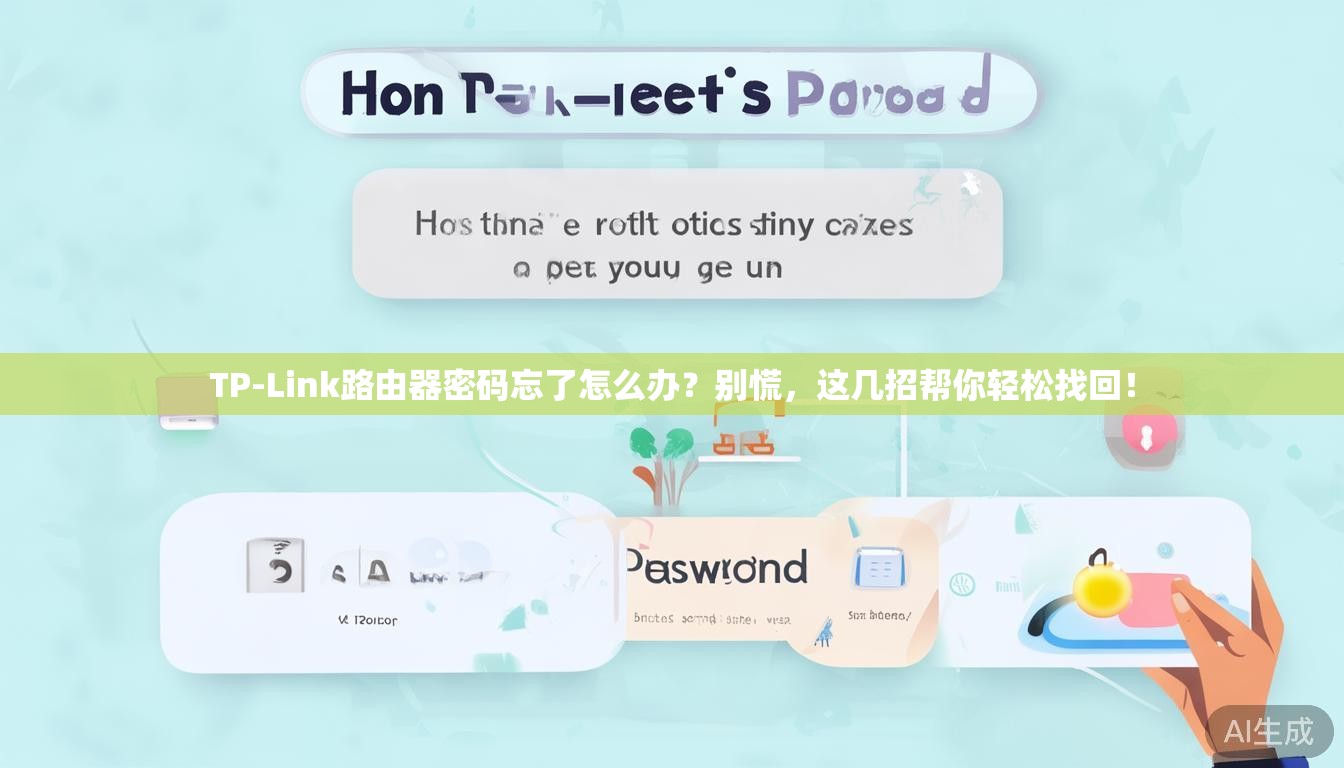
第二步:终极解决方案——重置路由器
这是最有效、也是最彻底的解决方法,它的原理是将路由器恢复到出厂默认状态,清空所有之前的设置(包括密码、Wi-Fi名称和密码、上网账号等)。
操作步骤如下:
- 找到复位孔:在路由器通电的情况下,找到机身上的一个小孔,旁边通常标有“Reset”、“RST”或“Default”。
- 执行复位操作:使用一个尖锐的物体(如卡针、牙签或拉直的回形针)长按复位孔内的按钮 约8-10秒钟,你会看到路由器的指示灯开始全部闪烁或全部熄灭后重新亮起,这表示重置成功。
- 重新登录与设置:重置完成后,路由器已恢复出厂设置,你可以使用默认的用户名和密码(通常是
admin/admin,以机身标签为准)登录管理界面(一般在浏览器地址栏输入tplogin.cn或168.1.1)。
重要提醒: 重置操作虽然简单,但后果是“毁灭性”的,你的宽带上网账号密码、自定义的Wi-Fi名称和密码等所有设置都会被清除,在执行此操作前,请务必确保你手头拥有宽带账号和密码,以便在重置后能重新配置上网。
第三步:重置后的首次设置向导
成功登录管理界面后,路由器会自动弹出“设置向导”,请按照提示一步步操作:
- 设置新的管理员密码:这是最关键的一步!系统会要求你创建一个新的路由器登录密码。请务必设置一个你既能记住又足够安全的密码,并建议妥善记录保存。
- 选择上网方式:通常是“PPPoE”(宽带拨号),然后输入你的宽带账号和密码(如果不记得,需要联系你的网络服务提供商)。
- 设置无线网络:为你家的Wi-Fi设置一个新的名称(SSID)和密码。
- 完成设置:保存所有设置,路由器可能会重启,重启后,使用新设置的Wi-Fi密码连接网络即可。
总结与建议
面对TP-Link路由器密码遗忘的问题,我们有两个清晰的路径:
- 尝试回忆:优先尝试默认密码和常用密码。
- 果断重置:若回忆失败,则通过复位孔进行硬件重置,然后从头开始配置。
为了避免此类情况再次发生,强烈建议大家在首次设置或成功修改密码后,将重要的网络信息(如路由器登录地址、管理员密码、宽带账号密码、Wi-Fi密码)记录在一个安全可靠的地方,例如手机的加密备忘录或一个专用的笔记本上。
网络虽无形,管理需有心,掌握以上方法,即使再次“健忘”,你也能从容应对,轻松找回对自家网络的控制权。